Внимание! Теперь для входа на форум необходимо вводить единый пароль регистрации сервисов sibnet.ru! Здравствуйте, гость ( Вход | Регистрация )
| |||||||||||||||||||||||||||||||||||||||||||
 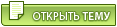 |
| Диман18 |
 22.2.2012, 22:40 22.2.2012, 22:40
Сообщение
#161
|
 ы  Группа: Sibnet-club Сообщений: 243 Регистрация: 2.12.2008 Из: Новоалтайск rulez Пользователь №: 64 488 Репутация:  2 2  |
Добрый вечер всем!извините за тупой вопрос я же могу сначала сайт создать а потом на когда деньги будут на хостинг выставить??и посоветуйте где лучше выставить) скиньте ссылки
|
| MagistrZoom |
 23.2.2012, 15:38 23.2.2012, 15:38
Сообщение
#162
|
|
See vis paceem, para belum  Группа: Модераторы Сообщений: 5 543 Регистрация: 23.10.2009 Из: Корусант Пользователь №: 153 131 Репутация:  377 377  |
Цитата Добрый вечер всем!извините за тупой вопрос я же могу сначала сайт создать а потом на когда деньги будут на хостинг выставить??и посоветуйте где лучше выставить) скиньте ссылки Я надеюсь, что наполнением сайта контентом будете заниматься не Вы Да, можно сделать сайт, а потом заплатить за хостинг и залить его туда. Подробнее на denwer.ru Лучший хост... Ну, могу посоветовать Logol.ru » Спасибо сказали: «
|
| MotoArhangel |
 23.2.2012, 20:06 23.2.2012, 20:06
Сообщение
#163
|
 - 夜狼 -  Группа: GNU/Linux Сообщений: 1 221 Регистрация: 24.9.2009 Из: Алтай =) Пользователь №: 141 745 |
Когда то писал=)
Перенос сайта с локального на уделенный сервер и обратно. » Спойлер (нажмите, чтобы прочесть) « Установка Joomla на Denwer. » Спойлер (нажмите, чтобы прочесть) « Копипас с ворда, ни чего не правил=) Как ставить денвер найдешь на их сайте. Вроди все что нужно знать. Если не так подправьте. Сообщение отредактировал MotoArhangel - 23.2.2012, 20:15 » Спасибо сказали: «
|
| mephisto |
 23.2.2012, 20:10 23.2.2012, 20:10
Сообщение
#164
|
 ортодоксальный линуксоид  Группа: VIP Сообщений: 7 724 Регистрация: 17.11.2007 Из: столицы вашей родины Пользователь №: 10 849 |
|
| MotoArhangel |
 24.2.2012, 2:44 24.2.2012, 2:44
Сообщение
#165
|
 - 夜狼 -  Группа: GNU/Linux Сообщений: 1 221 Регистрация: 24.9.2009 Из: Алтай =) Пользователь №: 141 745 |
Прекрасный пример усложнения простых вещей. Т.е. Поделись опытом как по другому?=) » Спасибо сказали: «
|
| mephisto |
 24.2.2012, 14:43 24.2.2012, 14:43
Сообщение
#166
|
 ортодоксальный линуксоид  Группа: VIP Сообщений: 7 724 Регистрация: 17.11.2007 Из: столицы вашей родины Пользователь №: 10 849 |
Т.е. Поделись опытом как по другому?=) Копировани БД, копирование файлов, правка конфига, так переносится практически любой сайт на PHP+MySQL. » Спасибо сказали: «
|
| Magic+ |
 27.2.2012, 22:09 27.2.2012, 22:09
Сообщение
#167
|
|
Молчун  Группа: Пользователи Сообщений: 42 Регистрация: 22.6.2007 Пользователь №: 473 Репутация:  1 1  |
Cайт на Joomla 2.5.1. Все капчи показывает Опера, только в модуле регистрации пользоватеоей - нет.
В IE, FireFox, Хроме все ок. облазил весь инет, три дня уже парюсь, все настройки прорыл результата ноль. Ссылка: Сайт Обращаюсь не часто, стараюсь все своей башкой, но тут - достало! Ваши мысли по поводу? P.S. модераторы, наверное зря отдельную тему создал, тогда переместите сюда Сообщение отредактировал Magic+ - 27.2.2012, 22:59 |
| Magic+ |
 9.3.2012, 4:51 9.3.2012, 4:51
Сообщение
#168
|
|
Молчун  Группа: Пользователи Сообщений: 42 Регистрация: 22.6.2007 Пользователь №: 473 Репутация:  1 1  |
|
| MotoArhangel |
 12.3.2012, 18:43 12.3.2012, 18:43
Сообщение
#169
|
 - 夜狼 -  Группа: GNU/Linux Сообщений: 1 221 Регистрация: 24.9.2009 Из: Алтай =) Пользователь №: 141 745 |
Как мне по умному подружить jQuery с jooml'ой, что бы пункты меню не добавлять в ручную и получить что то типа этого Тыкс
Ну или уже готовый вариант подскажите с пометкой GPL =) Сообщение отредактировал MotoArhangel - 12.3.2012, 18:45 Прикрепленные файлы  1.ZIP ( 43.87 килобайт )
Кол-во скачиваний: 27
1.ZIP ( 43.87 килобайт )
Кол-во скачиваний: 27 |
| mephisto |
 19.3.2012, 21:30 19.3.2012, 21:30
Сообщение
#170
|
 ортодоксальный линуксоид  Группа: VIP Сообщений: 7 724 Регистрация: 17.11.2007 Из: столицы вашей родины Пользователь №: 10 849 |
Диман18, тебе сложно сохранить скриншот в PNG?
|
| And(R)ey |
 20.3.2012, 10:52 20.3.2012, 10:52
Сообщение
#171
|
  Группа: Sibnet-club Сообщений: 3 989 Регистрация: 10.8.2007 Из: Бийск Пользователь №: 3 633 |
Диман18, тебе сложно сохранить скриншот в PNG? Ага. Бесполезно обратно заливать удаленный файл. Либо приведи сообщение в соответствие с требованиями, либо сиди без помощи.//Пока дал ему времени до завтра молча подумать, внимательно прочитать правила раздела Сообщение отредактировал And(R)ey - 20.3.2012, 10:54 |
| makadjamba |
 21.6.2012, 11:15 21.6.2012, 11:15
Сообщение
#172
|
 Болтун :)  Группа: Модераторы Сообщений: 8 723 Регистрация: 15.7.2010 Из: Усолье-Сибирское Пользователь №: 281 112 Репутация:  335 335  |
Всем привет, у меня маленький и наверное глупый вопрос)
Начал я эпичное освоение этого дикого зверя именуемого джумлой.... в общем вопрос: как в joomla 1.5 реализовать поле с календарем (для выбора даты начала и окончания)? Причем в админке. Знаю, что там есть свой встроенный. И может посоветуете какую-нибудь книгу для освоения? А то синтаксис меня немного в ступор вводит. Уже несколько дней маюсь над ним. Сообщение отредактировал makadjamba - 21.6.2012, 13:14 |
| makadjamba |
 21.6.2012, 20:32 21.6.2012, 20:32
Сообщение
#173
|
 Болтун :)  Группа: Модераторы Сообщений: 8 723 Регистрация: 15.7.2010 Из: Усолье-Сибирское Пользователь №: 281 112 Репутация:  335 335  |
В общем я как обычно сам разобрался
Там весь код в одну строчку Сообщение отредактировал makadjamba - 21.6.2012, 20:32 |
| makadjamba |
 26.6.2012, 13:20 26.6.2012, 13:20
Сообщение
#174
|
 Болтун :)  Группа: Модераторы Сообщений: 8 723 Регистрация: 15.7.2010 Из: Усолье-Сибирское Пользователь №: 281 112 Репутация:  335 335  |
Всем привет, снова)))
Вот сейчас есть вопрос, который не могу решить, уже с ума схожу по немножку... Такое дело, далаю горизонтальное меню на основе списка, по вот этому уроку. На обычной страничке все отлично работает, а в джумле вообще никак. Скрипт подключал таким способом: Код <?php JHTML::_('stylesheet', $filename = 'style.css', $path = 'css/' , $attribs = array() ); ?> Не работает Версия джумлы 1.5 Сообщение отредактировал makadjamba - 26.6.2012, 13:23 |
| mephisto |
 26.6.2012, 13:52 26.6.2012, 13:52
Сообщение
#175
|
 ортодоксальный линуксоид  Группа: VIP Сообщений: 7 724 Регистрация: 17.11.2007 Из: столицы вашей родины Пользователь №: 10 849 |
Не работает Посмотреть не перекрываются ли твои стили стилями джомлы. В Opera и Chrome поможет встроенные средства, для FF рулит firebug » Спасибо сказали: «
|
| makadjamba |
 26.6.2012, 14:07 26.6.2012, 14:07
Сообщение
#176
|
 Болтун :)  Группа: Модераторы Сообщений: 8 723 Регистрация: 15.7.2010 Из: Усолье-Сибирское Пользователь №: 281 112 Репутация:  335 335  |
|
| mephisto |
 26.6.2012, 14:31 26.6.2012, 14:31
Сообщение
#177
|
 ортодоксальный линуксоид  Группа: VIP Сообщений: 7 724 Регистрация: 17.11.2007 Из: столицы вашей родины Пользователь №: 10 849 |
|
| makadjamba |
 26.6.2012, 14:42 26.6.2012, 14:42
Сообщение
#178
|
 Болтун :)  Группа: Модераторы Сообщений: 8 723 Регистрация: 15.7.2010 Из: Усолье-Сибирское Пользователь №: 281 112 Репутация:  335 335  |
Изменить названия классов, если они пересекаются с названиями, используемыми в джомла. Возможно нужно будет более подробно описать класс, так как дефолтные значения joomla могла поменять А я никаких классов к этому меню не описывал, стиль я подключил способом что написал выше. А само меню: Код <ul> <li><a href="/">Главная</a></li> <li><a href="products.html" id="1">Эксперты</a></li> <li><a href="gallery.html">Критерии</a></li> <li><a href="responses.html">Участники</a></li> <li><a href="feedback.html">Отчеты</a></li> </ul> Сообщение отредактировал makadjamba - 26.6.2012, 14:42 |
| artygrand |
 26.6.2012, 15:34 26.6.2012, 15:34
Сообщение
#179
|
 1400-кун  Группа: Модераторы Сообщений: 7 687 Регистрация: 23.11.2008 Из: Новосибирска Пользователь №: 62 681 |
Цитата Скрипт подключал таким способом: ты здесь подключил только стиль этой менюшки.а само меню кто будет подключать? |
| makadjamba |
 26.6.2012, 16:49 26.6.2012, 16:49
Сообщение
#180
|
 Болтун :)  Группа: Модераторы Сообщений: 8 723 Регистрация: 15.7.2010 Из: Усолье-Сибирское Пользователь №: 281 112 Репутация:  335 335  |
ты здесь подключил только стиль этой менюшки. а само меню кто будет подключать? В смысле подключать? Код меню в предыдущем посте, на него я написал код, на это меню вешаем стиль: Вот как по идее все должно выглядеть: Код <head> <style> ul { padding:3px 0; margin-left:0; border-bottom:1px solid #003; font:bold 8pt Verdana, sans-serif; } ul li { list-style:none; margin:0; display:inline; } ul li a { padding:3px 0.5em; margin-left:3px; border:1px solid #003; border-bottom:none; background-color:#FFA6BD; text-decoration:none; color:#AD2039; } ul li a:hover { background-color:#AD2039; color:#FFA6BD; } ul li a#current { background-color:#fff; border-bottom:1px solid #fff; } </style> </head> <body> <ul> <li><a href="/">Главная</a></li> <li><a id="current" href="products.html">Продукция</a></li> <li><a href="gallery.html">Фото</a></li> <li><a href="responses.html">Отзывы</a></li> <li><a href="feedback.html">Контакты</a></li> </ul> </body> Как я уже сказал, в простой хтмлке оно работает. |
 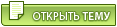 |
| Текстовая версия | Сейчас: 15.6.2025, 16:14 |
























